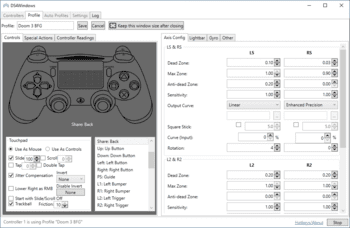DS4Windows
для Windows
DS4Windows — портативная программа, которая позволяет получить максимальный экспириенс при использовании геймпада Sony DualShock 4 на ПК, что достигается благодаря эмуляции контроллера Xbox 360, что в свою очерель предоставляет доступ к гораздо большему количеству игр.
Пользователю доступен полностью настраиваемый пользовательский интерфейс, система профилей, позволяющие быстро менять различные настройки контроллера, возможность переключать контроллеры на различные профили автоматически при запуске определенных программ, а также множество параметров конфигурации — от отображения элементов управления, чувствительности сенсорной панели, макросов, радужной световой панели, управления движением, специальных действий, вызываемых нажатием нескольких кнопок, до запуска программы с помощью профилей.
Особенности DS4Windows:
- Одно приложение для отображения DualShock 4, DualSense, Switch Pro и JoyCon.
- Эмуляция контроллера Xbox 360 для использования DS4 во многих компьютерных играх, которые не поддерживают его напрямую.
- Эмуляция DualShock 4 v.1 для игр, которые в некоторых ситуациях поддерживают только Sony DS4 v.1.
- Возможность играть в компьютерные игры, которые поддерживают только KB+M ввод, эмулируя действия KB+M.
- Настройка реакции ввода и вывода с помощью множества модификаторов.
- Возможность использовать сенсорную панель DS4 в качестве мыши или сопоставление с другими элементами управления на выходе.
- Возможность играть в игры с гироскопическим управлением, эмулируя мышь или похожий на мышь выход RS при эмуляции контроллера Xbox 360.
- Управление цветом лайтбара: проверка уровня заряда батареи, назначение номеров слотов определенным цветам, профиль управляемого цвета лайтбара.
- Автоматическое переключение профилей, когда в фокусе находятся различные программы.
- Переключение режимов, позволяющее использовать больше маппингов, чем количество кнопок на устройстве.
- Автоматическая проверка и загрузка будущих обновлений приложений.
ТОП-сегодня раздела «Эмуляторы»
DS4Windows 3.2.7
Эмулятор контроллера Xbox 360 для использования геймпада Sony DualShock 4 во многих компьютерных…
VCam 6.4
VCam — эмулятор веб-камеры, позволяющий пользователям у которых отсутствует устройство…
Отзывы о программе DS4Windows

Отзывов о программе DS4Windows 3.2.7 пока нет, можете добавить…
Version 3.2.7
Version 3.2.6
Version 3.2.5
Version 3.2.4
Version 3.2.3
Version 3.2.2
Version 3.2.1
Version 3.2.0
XmlSerializer, DTO classes, JoyCon Charging Grip support
.NET Runtime x64
https://dotnet.microsoft.com/en-us/download/dotnet/thank-you/runtime-desktop-6.0.10-windows-x64-installer
.NET Runtime x86
https://dotnet.microsoft.com/en-us/download/dotnet/thank-you/runtime-desktop-6.0.10-windows-x86-installer
- Migrate app settings and profile readers to use XmlSerializer DTO classes
- Small tweaks for JoyCon base init
- Tweaked Switch Pro init
- Fixed Gyro Mouse toggle profile setting
- Experimental support for JoyCon Charging Grip support
- Force cancel stalled IO operations when stopping input thread loop
- Reset DS4State while removing JoyCon device
- Added simple haptic dirty flag
- Tweaked hue changing for lightbar Rainbow mode
- Made SideL and SideR available as Gyro triggers
- Changed rainbow label. Value actually affects lightness level, not saturation
- Updated note regarding stick rotation setting
- Add extra macro wait periods if delays are not already in use. Tried to keep the old Jay2Kings behavior but it is time to change things
- Fixed device type set for JoyConControllerOptions instance
- Bump NLog from 5.1.0 to 5.1.1
- Updated references to Swedish locale assembly
- Bundle custom Nefarius.Utilities.DeviceManagement. Minimal build changes
- Fixed crash on updating tooltip if Windows Explorer is not running for some reason. Contribution by V-Olk
- Updated Russian translation. Contribution by V-Olk
- Fixed default value of UseLang in AppSettingsDTO
Version 3.1.12
Version 3.1.11
Fixed translation assembly loading, use 0x11 output report for DS4 again, and other small tweaks
.NET Runtime x64
https://dotnet.microsoft.com/en-us/download/dotnet/thank-you/runtime-desktop-6.0.10-windows-x64-installer
.NET Runtime x86
https://dotnet.microsoft.com/en-us/download/dotnet/thank-you/runtime-desktop-6.0.10-windows-x86-installer
- Fixed loading of language assemblies from Lang folder
- Update Traditional Chinese assembly. Contribution by syaoran
- Fixed snap to center Y axis coordinate for control abs mouse
- Tweaks to DS4 BT output support. Revert back to using output report 0x11
- Take payload length into account besides just array length. Strip 0xA0 data magic byte from output packet
- Added workflows for issue moderation automation. Contribution by nefarius
- Check current virtual desktop display bounds when restoring window position on startup
- Added Poast social link in About window
- Tweaked Switch Pro init routine. Increased initial USB delay, tweaked modeswitch command
- Removed use of old ControlService busThread. Utilize Dispatcher
- Fixed rsync ignore rules for default translation assemblies

Особенности
DS4Windows позволяет настраивать различные параметры (settings), к которым можно отнести мертвые зоны, чувствительность стика, подсветку, её цвет и индикатор, назначение кнопок и так далее. Также можно использовать сенсорную панель на контроллере в качестве тачпада. Для того, чтобы в разных играх были разные конфигурации клавиш можно создать отдельные профили. Так как приложение джойстик от ИксБокс 360, поэтому на экране будут отражаться кнопки именно от этой консоли.
Программа отличается простым и понятным интерфейсом, а также поможет быстро настроить контроллер и начать игру. Она включает в себя комплект инструментов для настройки геймпада от разных приставок. ПО скачивается в виде архивного файла и его можно распаковать в любую новую папку, в том числе и на рабочем столе.
Двойное подключение
Утилита позволяет подключить свой контроллер с помощью Bluetooth или с помощью USB-кабеля. Функции прекрасно работают на ОС Windows 8 и 10.
Ключи
Эмулятор автоматически устанавливает ключи при первом запуске игрового приложения. Если ключ все же работает неправильно, то его можно ввести в ручном режиме.
Программа дает возможность использовать сенсорную панель для смены настройки чувствительности, передвинуть игрового персонажа. Мышь для этого не понадобится.
Профили
Для каждой игры, в которую пользователь будет играть, можно настроить свой профиль настроек. Переключение между профилями может осуществляться автоматически в зависимости от игры, в которую хочет сыграть пользователь. Все настройки для каждого профиль сохраняются отдельно.
Обновление
Приложение поддерживает автоматическое скачивание обновлений (ds4updater). Оно само загружает их на компьютер, позволяя пользователю наслаждаться стабильной версией.
Дополнительно
DS4 Tool находится в открытом бесплатном доступе без подписки. Она проста в использовании, но не поддерживает русский язык интерфейса. Если нужные драйвера не загружены, то установка может пойти не так, как нужно. Программное обеспечение отличается простой загрузкой и инсталляцией, а также качественной эмуляцией джойстика. Софт отлично функционирует на пк и ноутбуке и осуществляет поддержку операционной системы Windows, а также осуществляет маскировку одного устройства под другое. В нем можно настроить беспроводное соединение без сети для удобного управления устройством.
Скачать и установить DS4Windows бесплатно для Windows 10
DS4Windows — небольшая программа для эмуляции геймпада от Sony PlayStation DualShock 4 на компьютере. Позволяет настраивать различные параметры управления, предоставляет возможность подключения джойстика через USB или Bluetooth.
Особенности DS4Windows
- Предлагает разные способы подключения контроллеров;
- Обеспечивает комфортное прохождение любимых игр;
- Тонкая настройка разнообразных параметров джойстика;
- Позволяет эмулировать геймпад для консоли PlayStation на ПК;
- Создание пользовательских профилей для сохранения настроек.
Преимущества
- Отличная работа с Windows 10;
- Наличие инструкции для новичков;
- Интуитивно понятное меню, удобное управление;
- Доступен быстрый сброс настроек по умолчанию;
- Убирает необходимость использовать мышь и клавиатуру в играх.
Недостатки
- Англоязычный интерфейс;
- Необходима установка дополнительных драйверов.

DS4Windows скачать бесплатно
Последняя версия:
3.0.18 от
13.01
2022
Лицензия: Бесплатно
Операционные системы:
Windows 7, 8, 10, XP, Vista
Интерфейс: Русский
Размер файла: 3.7 Mb
Скачать DS4Windows
DS4Windows_Setup.zip
Полное описание
DS4Windows — это эмулятор игрового контроллера PS DualShock на персональном компьютере. Работает по принципу эмулирования джойстика, как беспроводного устройства от Xbox 360. Для корректной работы софта потребуется установить системные драйвера на геймпады от Sony PS4 и Xbox, а затем перезагрузить PC.
У геймеров есть возможность настроить различные конфигурации геймпада перед запуском игры, включая кнопки управления, чувствительность стика, цвет и индикатор подсветки, мертвые зоны и прочее. Доступно использование сенсорной панели на контроллере в качестве тачпада. Поддерживается создание пользовательских профилей с настройками кнопок и других параметров.
Вы сможете подключить геймпад через USB кабель или Bluetooth. Приложение получает автоматические обновления от официального сайта разработчиков, поэтому демонстрирует отличную работоспособность и производительность на последних версиях Виндовс. При этом, его можно запускать и на устаревших сборках, таких как XP или Vista. Несмотря на отсутствие русскоязычной локализации, разобраться в интерфейсе довольно просто, поэтому данный нюанс не должен вызвать особых затруднений.
jQuery(document).ready(function() {
App.init();
//App.initScrollBar();
App.initAnimateDropdown();
OwlCarousel.initOwlCarousel();
//ProgressBar.initProgressBarHorizontal();
});
Этот материал написан посетителем сайта, и за него начислено вознаграждение.
Все владельцы геймпадов DUALSHOCK 4, использующие эти замечательные контроллеры совместно с персональным компьютером, знакомы с приложением DS4Windows, которое является сильно переработанной версией утилиты ds4tools. Проблема тут в том, что автор DS4Windows (Jays2Kings) давно забросил разработку приложения, но большинство пользователей, не углубляясь в вопрос, вбивают в гугл: «Скачать DS4Windows», попадают на сайт программы и качают устаревшую версию. На самом деле, поддержка и разработка приложения активно продолжается, но уже другим энтузиастом Ryochan7. Им, со времени выхода последней версии DS4Windows от Jays2Kings, сделано немало изменений. Самым значимым является тот факт, что приложение сменило старый враппер ScpVBus на более новый и продвинутый ViGEmBus. К слову, этот же враппер использует, находящаяся в стадии вечного бета теста, утилита SC Controller, предназначенная для полноценной работы Steam Controller в отвязке от Steam. Для версии от Ryochan7, постоянно вносятся улучшения и исправления. В отличие от старой DS4Windows, в новой поддерживается не только проводное и Bluetooth сопряжение, но и подключение через родной беспроводной адаптер от Sony:
рекомендации
3070 Gigabyte Gaming за 50 тр с началом
MSI 3050 за 25 тр в Ситилинке
3070 Gainward Phantom дешевле 50 тр
13700K дешевле 40 тр в Регарде
10 видов <b>4070 Ti</b> в Ситилинке — все до 100 тр
3060 Gigabyte Gaming за 30 тр с началом
13600K дешевле 30 тр в Регарде
4080 почти за 100тр — дешевле чем по курсу 60
12900K за 40тр с началом в Ситилинке
RTX 4090 за 140 тр в Регарде
Компьютеры от 10 тр в Ситилинке
3060 Ti Gigabyte за 42 тр в Регарде
3070 дешевле 50 тр в Ситилинке
Кроме этого в приложении реализована поддержка некоторых сторонних PS4-совместимых геймпадов, например Hori Fighting Commander и Nacon Revolution Unlimited Pro. Возможно есть и другие, но я не нашёл списка совместимости.
Вернёмся к работе с DS4Windows. Первым делом скачиваем архив с актуальной версией программы. Извлекаем папку с приложением в любое место на вашем жёстком диске, желательно не в системную папку, в этом случае вам постоянно придётся запускать утилиту от администратора:
При первом запуске нам предлагается выбрать место сохранения файлов конфигурации:
Я настоятельно советую выбирать вариант Program Folder. В таком случае все настройки будут храниться в папке с программой, что позволит вам не заниматься настройкой «с нуля», каждый раз, когда вы переустановите Windows или при других форс-мажорных обстоятельствах. Такой себе вариант Portable. Достаточно просто периодически бэкапить папку с программой, целиком.
В следующем окне выбираем Step 1, для установки ViGEmBus драйвера (если он у вас не был установлен до этого):
Сам драйвер можно скачать и установить заранее:
Если у вас на ПК всё ещё стоит ОС Windows 7, дополнительно нажмите на кнопку Step 2 и установите XInput драйвер. Для Windows 10 этого делать не нужно, можно сразу нажимать на «Finished»:
Для перестраховки заглянем в диспетчер устройств и убедимся, что ViGEmBus драйвер на месте:
Всё. Приложение установлено, драйвер встал корректно и при первом запуске DS4Windows в системе появляется дополнительный XBox 360 контроллер:
Но! Сам DUALSHOCK 4 никуда не исчез из игровых устройств и остался видимым для системы. Такой «двойной расклад» может привести к проблемам с нормальной инициализацией геймпада в играх. На этот случай в приложении есть чудесный чекбокс, который называется: «Hide DS4 Controller«. При включении этого режима в системе остаётся только эмулируемый контроллер:
Далее по списку во вкладке «Settings» идут чекбоксы:
- Swipe Touchpad to Switch Profiles. Этот флажок включаетотключает возможность переключения свайпом двумя пальцами созданных вами профилей;
- Run as Startup добавляет приложение в автозагрузку;
- Show Notification предлагает выбрать варианты уведомлений в сайдбаре Windows;
- Disconnect from BT when stopping отключает геймпад при выходе из приложения;
- Flash Lightbar at High Latency позволяет выставить задержку в миллисекундах, по достижению которой световая панель геймпада начнёт моргать красным цветом;
- Start Minimized запуск приложения в свёрнутом состоянии;
- Minimize to TaskbarClose Minimize сворачивать окно приложение в трей (окно не висит в панели задач);
- Quick Charge эта функция позволяет на лету заряжать геймпад не отрываясь от игрового процесса. Избавляет от эффекта двойного подключения, когда система видит ваш геймпад и по проводу, и по беспроводу;
- White DS4Windows включает белый цвет иконки приложения в трее;
- Check for DS4Windows Update at Startup проверка обновлений при запуске приложения (можно выбрать интервал проверки обновлений);
- UDP Server этот чекбокс нужен для подключения гироскопа в эмулятор CEMU;
- Use language pack выбор языка локализации. Есть и русский, но я привык к дефолтному, английскому, языку приложения;
- Use custom Steam Folder сюда можно прописать путь до основной папки Steam, если он установлена не в дефолтную директорию.
Вкладка «Auto Profiles» позволяет добавлять пути до папок и отдельных игрприложений к которым будут автоматически применяться созданные вами профили:
На вкладке «Controllers» можно посмотреть статус вашего геймпада и заряд аккумулятора. Помимо этого, можно быстро включить доступный профиль и выбрать цвет подсветки:
И наконец вкладка «Profile». На этой вкладке вы можете: создать, отредактировать, удалить, скопировать, импортировать и экспортировать ваши профили:
Давайте рассмотрим возможности профайлера подробнее. Настроек огромное количество. Я не буду расписывать всё, просто пробегусь по самым значимым возможностям. На вкладке «Other» наибольший интерес представляет меню «Controller», тут можно выбрать, какой контроллер будет эмулироваться в систему: XBox 360 или проводной DUALSHOCK 4 v1. С первым вариантом всё понятно. Зачем нужен второй? Вариант с эмуляцией DUALSHOCK 4 v1 нужен для тех ПК-игр, которые нативно поддерживают DUALSHOCK 4, но только при подключении по проводу иили только первую ревизию:
Вкладка Gyro позволяет выбрать варианты эмуляции для управления гироскопом и назначить направления осей стиков, на которые вы примените действия сенсора:
Вкладка Lightbar управляет настройкой подсветки. Кроме статического цвета профиля, можно назначить эффект радуги для процесса зарядки, изменение цвета лайтбара в зависимости от уровня заряда и световую сигнализацию для низкого заряда батареи:
Вкладка Axis Config предназначена для тонкой настройки осей:
Для любой кнопки, курка и направления стика можно назначить или записать макрос, например комбинацию кнопок клавиатуры, кликов мыши или управление курсором мыши:
Важно, что прямо «из коробки» с помощью тачпанели геймпада можно управлять курсором мыши. Включение и отключение осуществляется комбинацией PS + тап по тачпанели. По-умолчанию эта функция включена, но можно поставить галку «Start with Slide/Scroll Off» и функция будет включаться только после активации вышеуказанной комбинацией. Прочие настройки подбираются индивидуально. Вот мои:
На вкладке Special Action доступны специальные возможности, их можно назначить на сочетания кнопок геймпада:
Вкладка Controller Reading предназначена для проверки работы элементов управления, а также проверки задержки связи в миллисекундах:
Вроде всё. Вот вам моя уже сконфигурированная версия DS4Windows. В ней создано три профиля:
- Зелёная подсветка — стандартный XBox 360 controller;
- Жёлтая подсветка — проводной DUALSHOCK 4 v1;
- Синяя подсветка — профиль для управления ПК с дивана (геймпад скрыт от системы).
Управление курсором на тачпанели в положении OFF для всех профилей, кроме синего. Для переключения используйте комбинацию PS + тап по тачпанели.
Варианты Special Action видны на этом скриншоте:
Например, комбинацией PS + левый стик вверхвниз можно управлять системной громкостью, а комбинация PS + L3 отключает системный звук. Комбинация OPTION + PS показывает заряд аккумулятора. Остальное можно удалить, там специфические настройки.
Всем Ку!
Этот материал написан посетителем сайта, и за него начислено вознаграждение.